Kako uvoziti fotografije iz iPhona v Mac
Miscellanea / / April 04, 2023
S prihodom pametnih telefonov je zajemanje fotografij postalo sestavni del našega vsakdana. Zlasti iPhoni so eni izmed najbolj priljubljenih pametnih telefonov na svetu in s svojimi vrhunskimi zmogljivostmi kamere so postali priljubljena naprava za zajemanje posebnih trenutkov. Vendar pa se pojavi zagata, ko je čas, da prenesemo te dragocene trenutke iz naših iPhonov v naše Mace. Uvažanje fotografij se morda zdi zastrašujoča naloga, še posebej, če niste seznanjeni s postopkom. Toda ne bojte se, saj vas bomo v tem članku vodili skozi postopek uvoza fotografij iz iPhona v Mac. Pokazali vam bomo, kako prenesti fotografije iz iPhona v MacBook z različnimi metodami, kot so AirDrop, aplikacija Photos, Image Capture itd. Zato preberite do konca, če želite izvedeti, kako ohraniti svoje fotografije organizirane in varne na vašem Macu.

Kazalo
- Kako uvoziti fotografije iz iPhona v Mac?
- 1. način: Uporaba AirDrop
- 2. način: Uporaba aplikacije Photos
- 3. način: Uporaba aplikacije Files
- 4. način: Uporaba iCloud Photos
- 5. način: Uporaba iCloud Photo Stream
- 6. način: Uporaba Image Capture
- 7. način: Uporaba e-pošte
Kako uvoziti fotografije iz iPhona v Mac?
Želite videti svoje fotografije na vašem Macu, vendar ne veste, kako bi jih lahko prenesli iz vašega iPhone? No, ne skrbite več, saj smo omenili 7 različnih metod, s katerimi lahko uvozite fotografije iz različnih naprav kot profesionalec. Do konca te vadnice boste lahko z lahkoto uvozili svoje fotografije iz iPhona in jih organizirali v vašem Macu. Torej, začnimo!
Hiter odgovor
Obstaja več načinov za uvoz fotografij iz iPhona v računalnik Mac. Tukaj je ena od metod prek aplikacije Photos:
1. Povežite svoje iPhone na vašo Mac z uporabo a USB kabel.
2. Odprite Fotografije aplikacijo na vašem Macu.
3. Izberite svojo iPhone s seznama naprav na levi strani aplikacije.
4. Izberite fotografije želite uvoziti, ali izberite Uvozi vse nove elemente za uvoz vseh fotografij, ki še niso bile uvožene.
5. Kliknite Uvozi za začetek prenosa.
1. način: Uporaba AirDrop
Če želite ohraniti svoje dragocene spomine, se morda sprašujete, kako uvoziti fotografije iz iPhona v Mac brez USB-ja. Za prenos fotografij lahko v svoji napravi uporabite funkcijo AirDrop. Za uvoz fotografij s funkcijo AirDrop sledite spodnjim korakom.
Opomba: Prepričajte se, da sta Bluetooth in Wi-Fi omogočena na vašem Macu in iPhoneu. Poleg tega imejte obe napravi v dosegu približno 30 čevljev.
1. Najprej zaženite Fotografije aplikacijo na vašem iPhoneu.
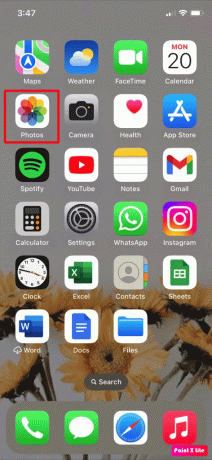
2. Izberite želenofotografije ki jih želite prenesti na vaš Mac.
3. Po tem tapnite na Ikona za skupno rabo v spodnjem levem kotu zaslona vašega iPhona.
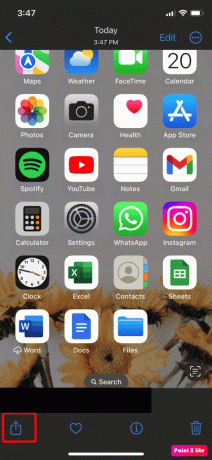
4. Nato tapnite na AirDrop možnost, kot je prikazano spodaj.

5. Izberite svojo želeno napravo Mac s seznama možnosti.
Nato bo vaš iPhone potrdil prenos fotografij na vaš Mac s sporočilom, poslanim pod imenom vašega Mac in orodno vrstico.
Preberite tudi: Kako obrniti barve na fotografijah iPhone
2. način: Uporaba aplikacije Photos
Tukaj je še en način, za katerega se lahko odločite za prenos fotografij iz iPhona v MacBook:
1. Vstavi en konec od USB kabel v tvoje iPhone.
2. Vstavite drugi konec na vašo Mac za povezavo obeh naprav.
3. Po tem zaženite Fotografije aplikacijo na vašem Macu.
Opomba: Če uvozni zaslon ni samodejno viden, v stranski vrstici s fotografijami kliknite svoj Ime naprave.
4. Nato odklenite svoj iPhone tako, da vnesete svoj geslo če vas to prosi.
5. Nato tapnite na Zaupanje možnost, če se na vaši napravi iOS prikaže poziv, da to zahtevate Zaupajte temu računalniku.
6. V nadaljevanju izberite želeno lokacijo kamor želite uvoziti fotografije. Ustvarite lahko nov album ali izberete obstoječ album.
7. Nato izberite želene fotografije ki jih želite uvoziti in nato izberite enega od naslednje možnosti:
- Uvozi izbrano: Za prenos določenih fotografij.
- Uvozi vse nove fotografije: Za prenos vseh fotografij iz zvitka fotoaparata.
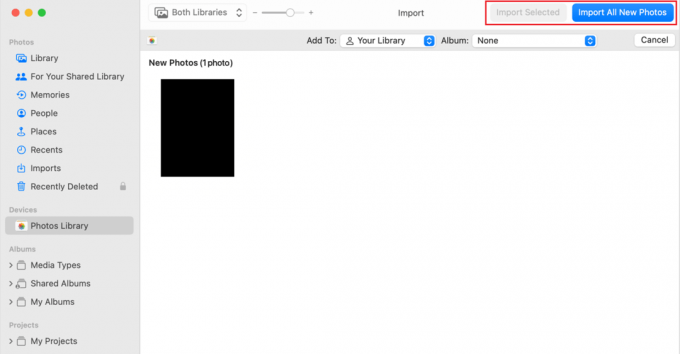
8. Ko je celoten proces končan, prekiniti povezavo tvoje iPhone od tvojega Mac.
3. način: Uporaba aplikacije Files
S povezovanjem storitev v oblaku, kot je npr Microsoft OneDrive, Google Drive in Dropbox, lahko prenašate datoteke med napravami. Če želite izvedeti, kako uvoziti fotografije iz iPhona v Mac z aplikacijo Datoteke, morate najprej omogočiti aplikacije s temi koraki.
1. Pomaknite se do Datoteke aplikacijo na vašem iPhoneu.
2. Nato tapnite na Prebrskaj v spodnjem desnem kotu zaslona vašega iPhone.
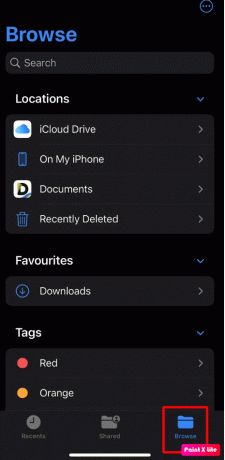
3. Zdaj se dotaknite ikona s tremi pikami>Uredi možnost.

4. Pod Lokacije odsek, vklopiti stikalo za želeno aplikacijo za shranjevanje s seznama.
5. Na koncu tapnite Končano.
6. Zdaj izberite želene fotografije ki jih želite prenesti iz iPhona v Mac.
7. Nato se dotaknite Ikona za skupno rabo.
8. Izberite Shrani v datoteke možnost.

9. Izberite želeno aplikacijo za shranjevanje, na primer Google Drive, iCloud Drive, Na mojem iPhoneu ali Dropbox po vaši želji.
10. Izberite želenomapo kamor želite uvoziti fotografije.
11. Zdaj se dotaknite Shrani možnost.
Ko končate s tem, si lahko svoje videoposnetke in fotografije ogledate v ista aplikacija za shranjevanje na vašem Macu.
Preberite tudi: Kako videti fotografije FaceTime
4. način: Uporaba iCloud Photos
Če imate različne naprave Apple, lahko sinhronizirate vse svoje fotografije in videoposnetke z vsemi napravami Apple s pomočjo iCloud Photos. Vendar se prepričajte, da imate možnost iCloud Photos omogočeno v vseh svojih napravah. Če želite izvedeti, kako prenesti fotografije iz iPhona v MacBook Air, sledite spodnjim korakom:
1. Odprite nastavitve aplikacijo na vašem iPhoneu.

2. Nato tapnite Fotografije.
3. Vklopiti stikalo za Fotografije iCloud možnost.
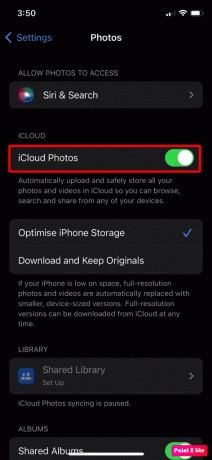
4. Nato pojdite na Fotografije aplikacijo na vašem Macu.
5. Pojdite na Fotografije > Nastavitve iz menija.
7. Kliknite na iCloud možnost.
8. Omogoči Fotografije iCloud možnost, tako da izberete potrditveno polje.

Zdaj bodo vaše fotografije iPhone samodejno prejete sinhronizirano na iCloud Photos in do njih lahko enostavno dostopate na vašem Macu iz aplikacije macOS Photos.
Preberite tudi: Kako prenesti fotografije iz Nexusa 5x v računalnik
5. način: Uporaba iCloud Photo Stream
Vse svoje videoposnetke in fotografije lahko shranite v oblak s pomočjo iCloud Photos. V napravah, kjer je vklopljen foto tok iCloud, samo v teh napravah iCloud foto tok naloži nove fotografije, razen videoposnetkov in fotografij v živo. Torej lahko uporabite tok fotografij iCloud.
Preberite spodnje korake, da se seznanite s to metodo:
1. Zaženite nastavitve aplikacijo na vašem iPhoneu.
2. Dotaknite se svojega Apple uporabniško ime z vrha.
3. Nato se pomaknite do iCloud > Fotografije možnost.
4. potem, vklopiti stikalo za Moj fototok možnost.
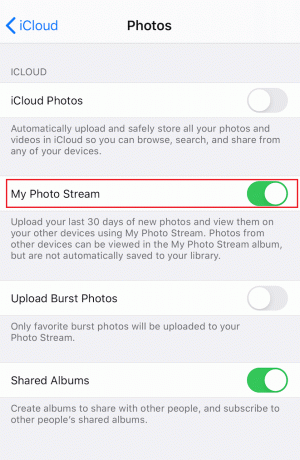
5. Zdaj zaženite Fotografije aplikacijo na vašem Macu.
6. Kliknite na Fotografije > Nastavitve > iCloud možnost.
7. Po tem preverite Moj fototok škatla.
Nato se bodo fotografije iz vašega iPhona samodejno sinhronizirale s tokom fotografij.
6. način: Uporaba Image Capture
Z aplikacijo Image Capture se lahko naučite uvoziti fotografije iz iPhona v Mac. Za uvoz slik iz iPhona sledite spodnjim korakom:
1. Začnite tako, da povežete svoj iPhone na vašo Mac avtor z uporabo a USB kabel.
2. Nato zaženite Zajem slike aplikacijo na vašem Macu in izberite tvojeiPhone ki se nahaja pod Naprave razdelek.
3. Po tem kliknite na Uvozi v meni na dnu zaslona, da izberete, kam želite shraniti svoje slike.
4. Nato izberite želene slike želite uvoziti.
5. Izberite Uvozi oz Uvozi vse možnost.

Preberite tudi: 19 najboljših aplikacij za obnovitev fotografij za iPhone
7. način: Uporaba e-pošte
Za prenos fotografij lahko uporabite tudi e-poštno aplikacijo. Če želite vedeti, kako to storiti, sledite spodnjim korakom:
1. Začnite z zagonom Fotografije aplikacijo na vašem iPhoneu.
2. Izberite želene slike in video posnetke, ki jih želite prenesti.
3. Nato tapnite na Ikona za skupno rabo ki se nahaja v spodnjem levem kotu zaslona.
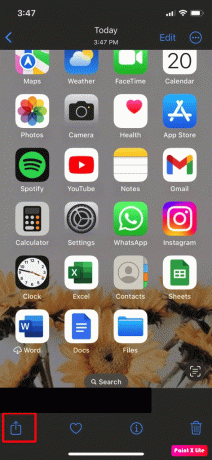
4. Nato se dotaknite Pošta aplikacijo ali katero koli drugo želeno e-poštno aplikacijo iz menija, ki bo viden na vašem zaslonu in Pošlji e-pošta.
Priporočeno:
- Je Zombie Army 4 navzkrižna platforma med Xboxom in PS4?
- Kako videti zgodovino na kalkulatorju iPhone
- Ali zaščita za objektiv kamere iPhone vpliva na kakovost slike?
- Kam gredo trajno izbrisane fotografije?
Tako smo prišli do konca našega članka. Upamo, da ste se po branju tega vodnika naučili kako uvoziti fotografije iz iPhona v Mac in kako prenesti fotografije iz iPhona v MacBook. Povejte nam, katera od zgornjih metod je bila za vas najboljša. Sporočite nam v spodnjem oddelku za komentarje, če imate kakršne koli predloge ali vprašanja. Prav tako lahko posredujete, kaj želite izvedeti naslednje.
